Powerpoint problemer på Mac: Forskjell mellom sideversjoner
Ingen redigeringsforklaring |
Ingen redigeringsforklaring |
||
| (5 mellomliggende revisjoner av samme bruker vises ikke) | |||
| Linje 1: | Linje 1: | ||
Et kjent problem for mange som bruker Mac, er at Microsoft office programmer ofte krasjer eller fryser. Måten å løse dette på er å lage en kjørbar regel med programmet Automator som er installert på alle mac'er. Regelen vil da slette en fil på maskinen som ofte skaper problemer, flytte den til Trash og starte programmet. | Et kjent problem for mange som bruker Mac, er at Microsoft office programmer ofte krasjer eller fryser. Måten å løse dette på er å lage en kjørbar regel med programmet Automator som er installert på alle mac'er. Regelen vil da slette en fil på maskinen som ofte skaper problemer, flytte den til Trash og starte programmet.<br/> | ||
Slik gjøres det: | Slik gjøres det:<br/> | ||
1. I spotlight, skriv "Automator" og start programmet. | 1. I spotlight, skriv "Automator" og start programmet.<br/> | ||
2. Velg Program. | 2. Velg Program.<br/> | ||
3. I find feltet i programmet, skriv "Get Specified Finder Items". Dra den over i feltet på høyre side. | 3. I find feltet i programmet, skriv "Get Specified Finder Items". Dra den over i feltet på høyre side.<br/> | ||
4. Her finner man filen | 4. Her finner man filen com.microsoft.Powerpoint.plist under Users/[brukernavn]/Library/Preferenses<br/> | ||
5. Tilbake til find feltet i programmet. velg "Move Finder Items to Trash". Dra den over i feltet på høyre side under "Get Specified Finder Items" | 5. Tilbake til find feltet i programmet. velg "Move Finder Items to Trash". Dra den over i feltet på høyre side under "Get Specified Finder Items"<br/> | ||
6. Gjør det samme med "Launch Application". | 6. Gjør det samme med "Launch Application".velg program som skal kjøres, i dette tilfellet Powerpoint.<br/> | ||
Automator blir da seende slik ut:[[Fil: | Automator blir da seende slik ut:<br/> <br/> | ||
[[Fil:automator.png]] | |||
<br/><br/> | |||
7. Lagre filen på skrivebordet med filnavnet Powerpointfix.<br/> | |||
8. start programmet med å klikke på filen.<br/> | |||
Siste sideversjon per 3. mar. 2014 kl. 13:26
Et kjent problem for mange som bruker Mac, er at Microsoft office programmer ofte krasjer eller fryser. Måten å løse dette på er å lage en kjørbar regel med programmet Automator som er installert på alle mac'er. Regelen vil da slette en fil på maskinen som ofte skaper problemer, flytte den til Trash og starte programmet.
Slik gjøres det:
1. I spotlight, skriv "Automator" og start programmet.
2. Velg Program.
3. I find feltet i programmet, skriv "Get Specified Finder Items". Dra den over i feltet på høyre side.
4. Her finner man filen com.microsoft.Powerpoint.plist under Users/[brukernavn]/Library/Preferenses
5. Tilbake til find feltet i programmet. velg "Move Finder Items to Trash". Dra den over i feltet på høyre side under "Get Specified Finder Items"
6. Gjør det samme med "Launch Application".velg program som skal kjøres, i dette tilfellet Powerpoint.
Automator blir da seende slik ut:
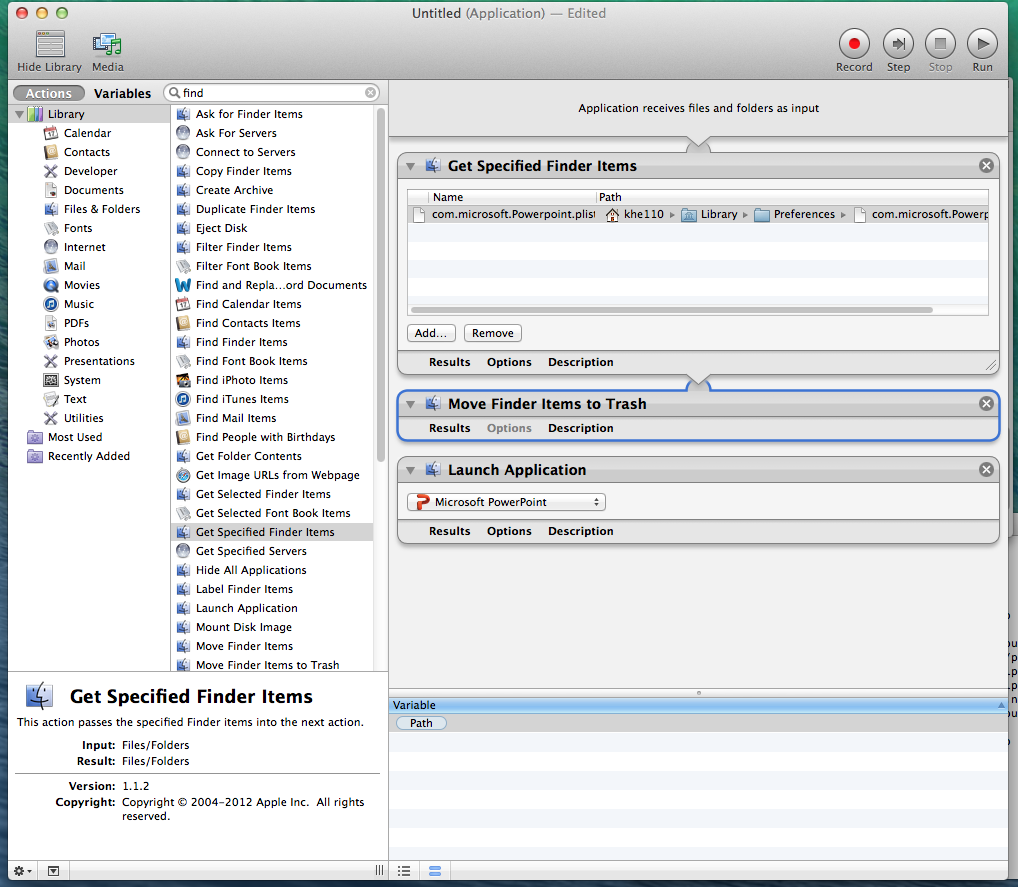
7. Lagre filen på skrivebordet med filnavnet Powerpointfix.
8. start programmet med å klikke på filen.
